OTOsuite. Telepítési útmutató. Dok. száma: HU/07 Cikkszám: HU
|
|
|
- Piroska Kiss
- 6 évvel ezelőtt
- Látták:
Átírás
1 OTOsuite Telepítési útmutató Dok. száma: HU/07 Cikkszám: HU
2 Szerzői jogi értesítés 2013, 2017 GN Otometrics A/S. Minden jog fenntartva. Otometrics, az Otometrics Icon, AURICAL, MADSEN, az ICS és a HORTMANN agn Otometrics A/S bejegyzett védjegyei az Amerikai Egyesült Államokban és/vagy más országokban. Verzió kibocsátási dátuma (164579) Műszaki támogatás Forduljon aszállítóhoz. 2
3 Tartalomjegyzék 1 Bevezetés 4 2 Szokványos telepítés 4 3 Egyedi telepítés 11 4 Az OTOsuite eltávolítása 15 5 Gyártó 15 3
4 1 Bevezetés Szokványos telepítés Ez a fejezet leírja, hogyan kell elvégezni az OTOsuite és az OTOsuite REPORTS szokványos telepítését, valamint bemutatja az OTOsuite konfigurálását a használat előtt. Lásd: Szokványos telepítés 4 Egyedi telepítés és a speciális funkciók telepítése Ez a fejezet az OTOsuite telepítésének konfigurálási menetét írja le. A telepítéshez számos különböző speciális funkciót hozzá lehet adni például beszédanyagot, speciális teszteket vagy más kapcsolódó alkalmazásokat. Lásd: Egyedi telepítés 11 2 Szokványos telepítés Szokványos telepítés Ez a fejezet leírja, hogyan kell elvégezni az OTOsuite és az OTOsuite REPORTS szokványos telepítését, valamint bemutatja az OTOsuite konfigurálását a használat előtt. Az OTOsuite konfigurálását illetően lásd: Az OTOsuite konfigurálása 9. Az OTOsuite telepítését követően telepítse a vizsgálati eszközt. Részletes útmutatásért olvassa el a készülék kézikönyvét. Egyedi telepítés és a speciális funkciók telepítése Ha szeretné testre szabni a telepítést, vagy ha szeretne külön alkalmazásokat telepíteni, lásd: Egyedi telepítés Rendszerkövetelmények 1,5 GHz processzor vagy gyorsabb (ajánlott: 2 GHz) 2 GB RAM (4 GB ajánlott) 8 GB szabad lemezterület az OTOsuite szoftver telepítéséhez. Microsoft Windows 7 SP1 (32 vagy 64 bites) vagy Microsoft Windows 8.1 (64 bites) vagy Microsoft Windows 10 (32 vagy 64 bites) Minden Microsoft Windows frissítés a Microsoft Update szolgáltatásból (vagy telepített.net 4.6) USB-port a tartozékok csatlakoztatásához, v. 2.0 vagy magasabb DVD-meghajtó (csak kevés funkcióhoz) 32 bites színes kijelző, 1024x768 képernyőfelbontás Noah üzemmódú használathoz: NOAH 3/NOAH 3 for ENTs (verziószám: 3.7 vagy magasabb), vagy Noah 4 (verziószám: 4.1 vagy magasabb), vagy OTObase. 4
5 Megjegyzés Ha használni szeretné az Otometrics által mellékelt beszédanyagokat, ellenőrizze a Beszéd Anyagok telepítő adathordozón, hogy mennyi helyet foglalnak, és hogy számítógépén rendelkezésre áll-e a szükséges további lemezterület. 2.2 A szokványos telepítés menete Vigyázat Csak a szoftver telepítésének befejezése után csatlakoztassa a vizsgálati eszközt és a tartozékokat. 1. Noah/OTObase Szokványos telepítés Az OTOsuite szokványos telepítése esetén, valamint ha az OTOsuite alkalmazást a Noah vagy az OTObase szoftverrel együtt tervezi használni, akkor először a Noah vagy a OTObase szoftvert telepítse. Ily módon a Noah/OTObase tárolhatja a méréseket az ügyféladatokkal együtt. Ha a Noah/OTObase telepítésére az OTOsuite telepítése után kerül sor, az OTOsuite a Noah/OTObase alatti modulként regisztrálható a PostNOAHInstall program futtatásával. Lásd: A Noah vagy az OTObase telepítése az OTOsuite telepítése után Beépített Otometrics beszédanyag A beépített Otometrics beszédanyag mellékelt beszédanyag-adathordozóról történő telepítését illetően lásd: A beszédanyagok telepítése OTOsuite Ha a számítógépre telepítve van a Noah/OTObase, akkor az OTOsuite telepítése automatikusan a Noah/OTObase alá történik. 2.3 A telepítőalkalmazás elindítása Megjegyzés Az OTOsuite nem telepíthető megosztott hálózati meghajtóra. A telepítés elindítása tömörített fájlból. 1. Jobb gombbal kattintson a tömörített fájlra, majd válassza a Fájlok kicsomagolása elemet. 2. Győződjön meg róla, hogy a Kicsomagolt fájlok megjelenítése a befejezés után jelölőnégyzet be van-e jelölve. 3. Kattintson a Kicsomagolás gombra. A rendszer kicsomagolja a telepítőfájlokat, majd Windows Explorerben megjeleníti őket. 5
6 A telepítés elindítása DVD-ről vagy pendrive-ról 1. Helyezze a telepítő DVD-t vagy pendrive-ot a számítógépbe. 2. Ha az adathordozó tartalma nem jelenik meg automatikusan, nyissa meg a megfelelő meghajtót a Windows Explorer segítségével. A telepítés elindítása 1. A telepítő szoftverrel való ütközések elkerülése érdekében zárja be a Windows programokat. 2. A telepítés befejezése előtt ne csatlakoztasson semmilyen tartozékot. 3. A telepítő elindításához kattintson duplán a OTOsuiteInstaller fájlra. Windows 10 esetén: kattintson jobb gombbal a fájlra, majd válassza a Futtatás rendszergazdaként lehetőséget. 4. Szokványos telepítés esetén lásd: A telepítés menete 6 5. A telepítés testreszabása esetén lásd: Egyedi telepítés A telepítés menete 1. Indítsa el a telepítőalkalmazást. Lásd: A telepítőalkalmazás elindítása 5 2. Megjelenik a telepítőalkalmazás képernyője. 3. Jelölje be a Telepítés négyzetet az OTOsuite telepítéséhez. 4. Válassza ki, hogy az OTOsuite programcsomagot egy modulként, vagy különálló modulokként szeretné-e telepíteni a Noah/OTObase alá: A szoftver telepítése Noah alatti egyetlen modulként (Install as a single module in Noah): Az OTOsuite modulok egyetlen OTOsuite ikon alatt kerülnek feltelepítésre a Noah/OTObase rendszerben. A szoftver telepítése Noah alatti külön modulokként (Install as separate modules in Noah): Az OTOsuite modulok külön ikonok alatt kerülnek feltelepítésre a Noah/OTObase rendszerben. Ha a Noah/OTObase rendszert az OTOsuite után szeretné telepíteni, lásd: A Noah vagy az OTObase telepítése az OTOsuite telepítése után Válassza ki, hogy az OTOsuite REPORTS elemet az OTOsuite telepítés részeként szeretné-e feltelepíteni. Ha szeretné, az OTOsuite REPORTS később is telepíthető a telepítőalkalmazás ismételt futtatásával. 6. Jelölje be a megfelelő négyzetet a licencszerződés elfogadásához. 7. Szükség esetén kattintson a hivatkozásra a használati adatok eszköz tájékoztatójának megtekintéséhez. Az eszköz leírását, illetve letiltását illetően lásd: Az OTOsuite konfigurálása Kattintson a Telepítés (Install) gombra a telepítés megkezdéséhez. 9. A telepítés befejeződése után kattintson a Befejezés (Finish) gombra. 6
7 2.5 Az OTOsuite indítása Az OTOsuite elindításának módja függ attól, hogy hogyan szeretné futtatni az OTOsuite szoftvert. a Noah/OTObase rendszerrel önálló módban Kapcsolódás a Noah/OTObase adatbázishoz Az OTOsuite szoftver Noah vagy OTObase rendszerből való indításának menete függ az OTOsuite konfigurációjától. Az OTOsuite indítása közvetlenül 1. Kattintson az OTOsuite ikonjára a számítógép asztalán vagy a Windows Start (Start) menüjében (Minden program > (All Programs > )Otometrics > OTOsuite). Megjelenik a Noah vagy az OTObase pácienstallózója. 2. Jelöljön ki pácienst. Elindul az OTOsuite szoftver, és csatlakozik a Noah vagy OTObase adatbázishoz. Indítás a Noah vagy OTObase modulválasztójából 1. Indítsa el a Noah vagy az OTObase rendszert. 2. A Noah vagy OTObase modulválasztójában kattintson a megnyitni kívánt OTOsuite modulra. Indítás a Noah vagy OTObase mérésekből 1. Indítsa el a Noah vagy az OTObase rendszert, majd válasszon ki egy mérést. Megnyílik az OTOsuite, abban a modulban, amelyik a leginkább alkalmas az adott mérés megjelenítésére. Önálló Az OTOsuite szoftvert a következő esetekben lehet önálló módban futtatni: Sem a Noah, sem pedig az OTObase nincs telepítve a számítógépen. Az OTOsuite telepítve van egy olyan számítógépen, amelyiken megtalálható a Noah/OTObase rendszer, de az nincs összekapcsolva a Noah/OTObase adatbázissal. A Noah/OTObase adatbázis összekapcsolását illetően lásd: OTOsuite Telepítési útmutató. Az OTOsuite indítása önálló módban 1. Indítsa el az OTOsuite szoftvert a számítógép asztalán lévő OTOsuite ikonra kattintva (lehetséges, hogy előbb létre kell hoznia a parancsikont). vagy 2. Indítsa el az OTOsuite szoftvert a Windows Start (Start) menüjében lévő OTOsuite ikonra kattintva (Minden program > (All Programs > )Otometrics > OTOsuite). Az OTOsuite beállítása Az OTOsuite első indításakor automatikusan megjelenik a Konfigurációs varázsló. 7
8 Ha az OTOsuite szoftvert frissítette, válassza a következőt: Eszközök > Konfigurációs varázsló (Tools > Configuration Wizard). Lásd: Az OTOsuite konfigurálása OTOsuite ikonok a Noah/OTObase rendszeren Az OTOsuite telepítésének módjától függően a Noah/OTObase Modul kiválasztása (Module Selection) párbeszédpaneljén vagy egyetlen OTOsuite ikon, vagy több minden modulhoz tartozóan egy-egy OTOsuite ikon szerepel. Ha egyetlen ikon látható, az indítási beállításoknak megfelelően fogja elindítani az OTOsuite szoftvert, ellenkező esetben az Ön által kiválasztott ikonnak megfelelő OTOsuite modul fog elindulni. A Noah/OTObase adatbázisban megjelenített OTOsuite ikonok számának megváltoztatásához lásd: A telepítés menete 6. OTOsuite modul Noah/OTObase ikon Az OTOsuite indítása az indítási beállításoknak megfelelően A Video-otoszkópia modul Az Otoakusztikus emissziók modul Az Immittancia modul Az Audiometria modul A Tanácsadói és szimulációs modul A PMM modul A HIT modul 2.6 OTOsuite kézikönyvek Az OTOsuite telepítését követően a megfelelő OTOsuite kézikönyveket és a vonatkozó dokumentumokat a megtalálja a számítógépén. Az Start (Start) menüben nyissa meg a(z) OTOsuite Manuals elemet ezzel áttekintést jelenít meg, amelyben a kézikönyvekre mutató hivatkozások szerepelnek. További részleteket ismerhet meg a vizsgálati eszközök és az OTOsuite szoftverben elérhető specifikus vizsgálati modulok kézikönyvéből, illetve online súgójából. Megjegyzés A vizsgálat megkezdése előtt alaposan tanulmányozza a vizsgálati eszközt és az OTOsuite szoftvert, valamint a funkciókat és a beállításokat. 8
9 2.7 Vizsgálati eszközök telepítése Lásd a Telepítés című részt a készülék kézikönyvében. Ha az OTOsuite telepítése előtt csatlakoztatta a vizsgálati eszközt Vigyázat Csak a szoftver telepítésének befejezése után csatlakoztassa a vizsgálati eszközt és a tartozékokat. Ha az OTOsuite telepítése előtt csatlakoztatta a vizsgálati eszközt, problémát tapasztalhat, mert a Windows nem a készülékhez tartozó illesztőprogramot telepítette, vagy nincs telepítve illesztőprogram. A probléma megoldásához: 1. Keresse meg az eszközt a Windows eszközkezelőben. 2. Kattintson a jobb egérgombbal a készülék nevére, majd kattintson az illesztőprogram frissítéséhez. Hagyja, hogy a Windows automatikusan megkeresse a megfelelő eszközillesztő programot. Fontos Ha a készülékhez egynél több illesztőprogram tartozik, a készülék neve többször is megjelenhet az eszközkezelőben. Minden egyes program esetében ismételje meg a fenti eljárást (pl. SoundHub 100 fejhallgató + mikrofon" és SoundHub 100 hangszórók"). 2.8 Az OTOsuite konfigurálása Ez a fejezet az OTOsuite konfigurálásának menetét írja le a használat előtt. A Konfigurációs varázsló végigvezeti az OTOsuite különféle tulajdonságainak és funkcióinak testreszabásán. 1. Az OTOsuite szoftverben válassza a következőt: Eszközök > Konfigurációs varázsló (Tools > Configuration Wizard). 2. A(z) OTOsuite általános működésének konfigurálásához kattintson a(z) Következő (Next) gombra. 3. Ha a vizsgálati eszközt adott modulhoz kívánja csatlakoztatni, és modulspecifikus funkciót kíván beállítani, kattintson az a konfigurálni kívánt modul melletti Configure... (Konfigurálás...) (Configure...) gombra. Az általános konfigurálás leírása az OTOsuite kézikönyvekben található. Megjegyzés Az OTOsuite telepítő módosíthatja az alapértelmezett Windows hangkártya-beállítást. Az alapértelmezett beállítás módosításához használja a Windows vonatkozó funkcióját Licenckulcsok megadása A licenckulcsokat az OTOsuite telepítőcsomagja tartalmazza. A licenckulcsokat az alábbiak szerint eljárva lehet megadni az OTOsuite szoftverben: 1. Az OTOsuite szoftverben válassza a következőt: Eszközök > Konfigurációs varázsló (Tools > Configuration Wizard). 2. Kattintson a Configure... (Konfigurálás...) (Configure...) gombra azon modul mellett, amelyiknél meg szeretné adni a licenckulcsokat. 9
10 3. Kattintson párszor a Következő (Next) gombra, amíg meg nem jelenik a Licenckulcsok (License Keys) párbeszédpanel. Adja meg a licenckulcsokat, majd kattintson a Befejezés (Finish) gombra Használati statisztika Az OTOsuite telepítése közben egy olyan eszköz is települ, amely lehetővé teszi anonim Otometrics használati statisztikák megosztását, amelyek segítségével jobban megismerhetjük ügyfeleink igényeit, továbbá fejleszthetjük termékeinket és szolgáltatásainkat. Az eszköz anonim használati statisztikát küld az Otometrics számára, ha a számítógép kapcsolódik az internethez. A használati statisztikát figyelő eszköz működését bármikor letilthatja, illetve engedélyezheti az OTOsuite Konfigurációs varázsló segítségével. 1. Az OTOsuite szoftverben válassza a következőt: Eszközök > Konfigurációs varázsló (Tools > Configuration Wizard). 2. Kattintson a(z) Következő (Next) gombra. 3. A Előnyök (Preferences) képernyőn kattintson az Névtelen használati statisztikák engedélyezése (Allow anonymous usage statistics) opció melletti négyzetbe az opció engedélyezéséhez/letiltásához. A használati statisztikában a következők szerepelnek Kizárólag névtelen, az OTOsuite szoftver használatával kapcsolatos statisztikai adatokat tartalmaz, például azt, hogy a különböző funkciók milyen gyakran futnak, illetve a felhasználók milyen gyakran kattintanak egyes gombokra, menüelemekre. Ez azt jelenti, hogy az eszköz semmiféle személyes vagy páciensadatot, sem a számítógép azonosítására, illetve a számítógépen zajló egyéb tevékenységek azonosítására alkalmas adatot nem továbbít Az OTOsuite összekapcsolása a Noah vagy OTObase rendszerrel Megjegyzés Az alábbiak csak akkor érvényesek, ha a Noah vagy az OTObase telepítve van a számítógépen. Állandó kapcsolat a Noah/OTObase rendszerrel Az OTOsuite beállítható úgy, hogy mindig kapcsolódva legyen a Noah vagy az OTObase adatbázishoz függetlenül attól, hogy az OTOsuite szoftvert közvetlenül indítja-e el, vagy a Noah vagy OTObase rendszerből. 1. Az OTOsuite szoftverben válassza a következőt: Eszközök > Konfigurációs varázsló (Tools > Configuration Wizard). 2. Kattintson párszor a Következő (Next) gombra, amíg meg nem jelenik a Noah/OTObase képernyő. 3. Engedélyezze a Connect to the NOAH4 database (Csatlakozás a NOAH4 adatbázishoz) (Connect to the NOAH4 database) vagy a Csatlakozás az OTObase adatbázishoz (Connect to the OTObase database) opciót. Időszakos kapcsolat a Noah/OTObase rendszerrel Az OTOsuite beállítható úgy, hogy az OTOsuite indítási módjától függően kapcsolódjon a Noah/OTObase rendszerhez vagy önálló módban fusson. 1. Az OTOsuite szoftverben válassza a következőt: Eszközök > Konfigurációs varázsló (Tools > Configuration Wizard). 2. Kattintson párszor a Következő (Next) gombra, amíg meg nem jelenik a Noah/OTObase képernyő. 3. Engedélyezze a következő opciót: Ne kapcsolódjon adatbázishoz A rendszer az adatokat a fájlrendszerben menti el (Do not connect to any database - Data is saved in the file system). Nem OTOsuite modul indítása a Noah vagy OTObase rendszerből Ha a Noah/OTObase rendszerből elindít egy nem OTOsuite mérési modult, akkor az OTOsuite bezárul. 10
11 Ha az OTOsuite szoftverben található nem mentett adat, a rendszer felajánlja az adatok mentésének lehetőségét az OTOsuite bezárása előtt. 1. Az OTOsuite szoftverben válassza a következőt: Eszközök > Konfigurációs varázsló (Tools > Configuration Wizard). 2. Kattintson párszor a Következő (Next) gombra, amíg meg nem jelenik a Noah/OTObase képernyő. 3. Engedélyezze a következő opciót: Az OTOsuite azonnali bezárása nem OTOsuite mérési modul indítása esetén. (Ha vannak nem mentett adatok, a program megkérdezi, hogy menteni kívánja-e azokat.) (Close OTOsuite without prompting if you launch a non-otosuite measurement module. (You will be prompted to save any unsaved data.)). 3 Egyedi telepítés Egyedi telepítés és a speciális funkciók telepítése Ez a fejezet az OTOsuite telepítésének konfigurálási menetét írja le. A telepítéshez számos különböző speciális funkciót hozzá lehet adni például beszédanyagot, speciális teszteket vagy más kapcsolódó alkalmazásokat. Az OTOsuiteInstaller futtatható fájl elindítása konfigurációs módban 1. Ha az OTOsuiteInstaller futtatható fájlt konfigurációs módban szeretné elindítani, akkor navigáljon a futtatható fájlt tartalmazó mappára a DOS parancssor ablakában, és írja be: OTOsuiteInstaller.exe /configure. A telepítés testreszabása A Leírás (Description) mező A mező a szerkesztés alatt álló konfigurációs fájl esetleges leírását tartalmazza. Ha kívánja, itt tetszőleges szöveget is megadhat, hogy segítse az ügyfelet a telepítésben. A leírás emellett segíthet a karbantartást végző személyeknek a fájl beazonosításában. Az Alkalmazás hozzáadása (Add Application) gomb Kattintson az Alkalmazás hozzáadása (Add Application) gombra, ha szeretne extra.msi modulokat vagy alkalmazásokat hozzáadni a telepítőcsomaghoz. Megjegyzés Ha olyan alkalmazásokra hivatkozik, amelyek felhasználófüggő mappákban helyezkednek el (pl. Felhasználó > Asztal, Felhasználó > Letöltések vagy Felhasználó > Saját dokumentumok), és úgy futtatja a telepítőt, hogy nem hozta létre a telepítő adathordozót, akkor a telepítő egy másik számítógépen nem fogja megtalálni ezeket az alkalmazásokat. 11
12 1. A jelölőnégyzetek segítségével válassza ki, hogy a telepítő mely funkciókat tartalmazza. Ez a párbeszédpanel ellenőrzi, hogy a hivatkozott.msi fájlok megvannak-e. A képernyő jobb oldalán számos különböző opciót be lehet állítani az egyes alkalmazásokhoz. Jelölőnégyzet az alkalmazás vagy funkció kiválasztásához a telepítőben. Elrejtés/Mutat: Ez az opció elrejti/megmutatja a funkciót az OTOsuiteInstaller alkalmazás listájában. Zárol/Felold: Ez az opció zárolja/feloldja a funkciót az OTOsuiteInstaller alkalmazás listájában, meghatározva ezzel, hogy a telepítést végző személy ki tudja-e választani az adott funkciót. 2. A Futtatás a telepítés után (Run after installation) panelen a(z) Telepítés utáni művelet hozzáadása (Add postinstallation action) gombra kattintva megadhat olyan alkalmazásokat vagy extra fájlokat (pl. kötegelt fájlokat), amelyek a telepítés után lefutnak. 3. Telepítő adathordozó létrehozása (Create Installer Medium) Miután megadta a telepítés után futtatandó alkalmazásokat vagy extra fájlokat, kattintson a Telepítő adathordozó létrehozása (Create Installer Medium) gombra. Ekkor megnyílik egy párbeszédpanel, ahol egy tetszőleges mappába elmentheti a fájlokat és a fájlstruktúrát azon személy részére, aki a telepítést el fogja végezni. 4. Miután megadta azokat az alkalmazásokat és modulokat, amelyeket mellékelni szeretne a telepítőhöz, mentse el az egyedi fájlt abba a mappába, ahol az OTOsuiteInstaller is található. Az egyedi fájl alapértelmezett neve OTOsuiteInstaller.installconfig. Ha a fájlt átnevezi, akkor hiába másolja a telepítő mappába, a telepítő nem fogja használni a konfigurációs fájlt. Megjegyzés Lehetőség van az OTOSuiteInstaller.installconfig fájlt előredefiniált struktúrában elmenteni, így nem kell újra és újra elvégeznie az elrendezési folyamatot, amennyiben nem ad meg további függőségeket. 5. Kattintson a(z) Kilépés (Exit) gombra. 6. A személyre szabások telepítéséhez futtassa az OTOsuiteInstaller fájlt a következő helyen leírtak szerint: A telepítés menete 6. 12
13 3.1 Az egyedi telepítés menete Vigyázat Csak a szoftver telepítésének befejezése után csatlakoztassa a vizsgálati eszközt és a tartozékokat. 1. Noah/OTObase Ha tervezi, hogy az OTOsuite szoftver mellett a Noah vagy OTObase szoftvert is használni fogja, akkor előbb a Noah vagy OTObase szoftvert telepítse. Ily módon a Noah/OTObase tárolhatja a méréseket az ügyféladatokkal együtt. Ha a Noah/OTObase telepítésére az OTOsuite telepítése után kerül sor, az OTOsuite a Noah/OTObase alatti modulként regisztrálható a PostNOAHInstall program futtatásával. Lásd: A Noah vagy az OTObase telepítése az OTOsuite telepítése után Beépített Otometrics beszédanyag A beépített Otometrics beszédanyag mellékelt beszédanyag-adathordozóról történő telepítését illetően lásd: A beszédanyagok telepítése OTOsuite Ha a számítógépre telepítve van a Noah/OTObase, akkor az OTOsuite telepítése automatikusan a Noah/OTObase alá történik. 3.2 A beszédanyagok telepítése Beszédanyagok telepítése az OTOsuite telepítő használatával Megjegyzés Ha használni szeretné az Otometrics által mellékelt beszédanyagokat, ellenőrizze a Beszéd Anyagok telepítő adathordozón, hogy mennyi helyet foglalnak, és hogy számítógépén rendelkezésre áll-e a szükséges további lemezterület. 1. Az extra funkciók telepítéséhez járjon el a következő helyen leírtak szerint: Egyedi telepítés 11. A beszédanyagok külön telepítése 1. Helyezze be az OTOsuite Beszéd Anyagok telepítőlemezt a lemezmeghajtóba. A Telepítővarázsló automatikusan elindul. Ha mégsem, akkor aktiválja a Windows Futtatás (Run) parancsát, és írja be a következőt: d:\setup.exe, ahol a d: a lemezmeghajtót jelöli. 2. A Telepítővarázsló végigvezeti Önt a telepítésen. A beszédanyag telepítése után Miután telepítette a beszédanyagot, az adott OTOsuite tesztmodulban tudja kiválasztani a beszédlistákat. 13
14 A beszédanyagok használatát illetően lásd az adott tesztkészülék használati útmutatóját. 3.3 A OTOsuite REPORTS külön telepítése Ha az általános OTOsuite telepítésben nem telepítette az OTOsuite REPORTS szoftvert, akkor azt később is megteheti. Az OTOsuite REPORTS szoftvert telepítheti számítógépre akár van rá telepítve OTOsuite vagy OTObase, akár nincs. Ha másik számítógépen hozott létre jelentéssablonokat, a sablonokat át kell másolnia a telepített OTOsuite vagy OTObase szoftverrel rendelkező számítógépre. Lásd: OTOsuite REPORTSFelhasználói kézikönyv. Rendszerkövetelmények Telepített OTOsuite vagy OTObase nélküli számítógép esetén 1,5 GHz processzor vagy gyorsabb (ajánlott: 2 GHz) 1 GB RAM (2 GB ajánlott) 1 GB szabad lemezterület az szoftver telepítéséhez. További lemezterület szükséges az előfeltételt képező szoftverek telepítéséhez. Microsoft Windows 7 (32 vagy 64 bites) vagy újabb 32 bites színes kijelző, 1024x768 képernyőfelbontás Telepített OTOsuite vagy OTObase szoftverrel rendelkező számítógép esetén Ha az OTOsuite REPORTS szoftvert olyan számítógépre telepíti, amelyen már telepítve van OTOsuite vagy OTObase, részletes információkért tekintse meg az OTOsuite vagy az OTObase rendszerkövetelményeit. Telepítési eljárás Az extra funkciók telepítéséhez járjon el a következő helyen leírtak szerint: Egyedi telepítés 11. Az OTOsuite REPORTS indítása Az OTOsuite REPORTS a Windows Minden program listájának Otometrics programmappájában található. 3.4 A Noah vagy az OTObase telepítése az OTOsuite telepítése után Ha a Noah vagy az OTObase szoftvert az OTOsuite után szeretné telepíteni, akkor az OTOsuite szoftvert nem regisztrálja a Noah/OTObase, így az OTOsuite indítása nem lehetséges a Noah/OTObase rendszerből. 1. A Noah vagy OTObase telepítésével kapcsolatban lásd az extra funkciók telepítésére vonatkozó utasításokat: Egyedi telepítés 11. Az OTOsuite hozzáadása a Noah/OTObase rendszerhez a telepítés után A PostNOAHInstall eszköz segítségével felveheti az OTOsuite szoftvert a Noah/OTObase rendszerbe, illetve változtathat azon, hogy az OTOsuite miként jelenjen meg a Noah/OTObase rendszerben. A PostNOAHInstall eszköz futtatása 1. Nyissa meg az OTOsuite telepítése mappáját (ez alapértelmezés szerint a c:\program Files\Otometrics\OTOsuite). 14
15 2. Kattintson duplán a PostNOAHInstall elemre. 3. Válassza ki, hogyan szeretné, hogy az OTOsuite megjelenjen a Noah/OTObase rendszerben, majd kattintson az OK (OK) gombra. 4 Az OTOsuite eltávolítása Az OTOsuite eltávolítása 1. Ha az OTOsuite fut, lépjen ki az OTOsuite szoftverből. 2. Használja a Windows saját programeltávolítási funkcióját. 5 Gyártó GN Otometrics A/S Hoerskaetten 9, 2630 Taastrup Dánia ( A gyártó felelőssége A gyártó kizárólag a következő feltételekkel tekintendő felelősnek a berendezés biztonságát, megbízhatóságát és teljesítményét érintő hatásokkal kapcsolatban: Valamennyi szerelési műveletet, bővítést, módosítást vagy javítást a berendezés gyártója vagy a gyártó által meghatalmazott személy(ek) hajt(anak) végre. A berendezést EN/IEC előírásoknak megfelelő elektromos szerelvényekhez csatlakoztatják. A berendezést a kezelési utasítás szerint használják. A gyártó fenntartja a jogot, hogy a berendezés üzembiztonsága, megbízhatósága és teljesítménye tekintetében minden felelősséget elhárítson, amennyiben a berendezés szervizelését vagy javítását harmadik fél végzi. 15
OTOsuite. Telepítési útmutató. Magyar
 OTOsuite Telepítési útmutató Magyar Ez a dokumentum leírja miképp telepítse az OTOsuite szoftvert DVD-ről, pendrive-ról vagy tömörített fájlból. Rendszerkövetelmények 1,5 GHz processzor vagy gyorsabb (ajánlott:
OTOsuite Telepítési útmutató Magyar Ez a dokumentum leírja miképp telepítse az OTOsuite szoftvert DVD-ről, pendrive-ról vagy tömörített fájlból. Rendszerkövetelmények 1,5 GHz processzor vagy gyorsabb (ajánlott:
A telepítési útmutató tartalma
 1 A telepítési útmutató tartalma 3 Kompatibilitás és rendszerkövetelmények A telepítési folyamat röviden 4 A telepítés indítása 5 Adatbáziskezelő beállítása / telepítése 8 Telepítési módozatok 11 Az ENSO
1 A telepítési útmutató tartalma 3 Kompatibilitás és rendszerkövetelmények A telepítési folyamat röviden 4 A telepítés indítása 5 Adatbáziskezelő beállítása / telepítése 8 Telepítési módozatok 11 Az ENSO
Digitális fényképezőgép Szoftver útmutató
 EPSON Digitális fényképezőgép / Digitális fényképezőgép Szoftver útmutató Minden jog fenntartva. Jelen kézikönyv a SEIKO EPSON CORPORATION előzetes írásbeli engedélye nélkül sem részben sem egészben nem
EPSON Digitális fényképezőgép / Digitális fényképezőgép Szoftver útmutató Minden jog fenntartva. Jelen kézikönyv a SEIKO EPSON CORPORATION előzetes írásbeli engedélye nélkül sem részben sem egészben nem
Samsung Universal Print Driver Felhasználói útmutató
 Samsung Universal Print Driver Felhasználói útmutató képzelje el a lehetőségeket Szerzői jog 2009 Samsung Electronics Co., Ltd. Minden jog fenntartva. Ez a felügyeleti útmutató csak tájékoztató célt szolgál.
Samsung Universal Print Driver Felhasználói útmutató képzelje el a lehetőségeket Szerzői jog 2009 Samsung Electronics Co., Ltd. Minden jog fenntartva. Ez a felügyeleti útmutató csak tájékoztató célt szolgál.
A GeoEasy telepítése. Tartalomjegyzék. Hardver, szoftver igények. GeoEasy telepítése. GeoEasy V2.05 Geodéziai Feldolgozó Program
 A GeoEasy telepítése GeoEasy V2.05 Geodéziai Feldolgozó Program (c)digikom Kft. 1997-2008 Tartalomjegyzék Hardver, szoftver igények GeoEasy telepítése A hardverkulcs Hálózatos hardverkulcs A GeoEasy indítása
A GeoEasy telepítése GeoEasy V2.05 Geodéziai Feldolgozó Program (c)digikom Kft. 1997-2008 Tartalomjegyzék Hardver, szoftver igények GeoEasy telepítése A hardverkulcs Hálózatos hardverkulcs A GeoEasy indítása
KISOKOS Windows TARTALOM. Vista rendszerhez
 KISOKOS Windows Vista rendszerhez TARTALOM 1. fejezet: RENDSZERKöVETELMéNYEK...1 2. fejezet: NYOMTATóSZOFTVER TELEPíTéSE WINDOWS HASZNáLATA ESETéN...2 Szoftver telepítése helyi nyomtatáshoz... 2 Szoftver
KISOKOS Windows Vista rendszerhez TARTALOM 1. fejezet: RENDSZERKöVETELMéNYEK...1 2. fejezet: NYOMTATóSZOFTVER TELEPíTéSE WINDOWS HASZNáLATA ESETéN...2 Szoftver telepítése helyi nyomtatáshoz... 2 Szoftver
Rendszerkövetelmények
 Rendszerkövetelmények Operációs rendszer A Nintex Workflow 2007 szoftvert Microsoft Windows Server 2003 vagy 2008 alá kell telepíteni. Böngésző kliens Microsoft Internet Explorer 6.x, de a Microsoft Internet
Rendszerkövetelmények Operációs rendszer A Nintex Workflow 2007 szoftvert Microsoft Windows Server 2003 vagy 2008 alá kell telepíteni. Böngésző kliens Microsoft Internet Explorer 6.x, de a Microsoft Internet
Telepítési útmutató. 1 Nintex Workflow 2010 telepítési útmutató
 Telepítési útmutató Nintex USA LLC 2012. Minden jog fenntartva. A nyomdahibákért és kihagyásokért nem vállalunk felelősséget. support@nintex.com 1 www.nintex.com Tartalomjegyzék 1. A Nintex Workflow 2010
Telepítési útmutató Nintex USA LLC 2012. Minden jog fenntartva. A nyomdahibákért és kihagyásokért nem vállalunk felelősséget. support@nintex.com 1 www.nintex.com Tartalomjegyzék 1. A Nintex Workflow 2010
CIB Internet Bank asztali alkalmazás Hasznos tippek a telepítéshez és a használathoz Windows operációs rendszer esetén
 CIB Internet Bank asztali alkalmazás Hasznos tippek a telepítéshez és a használathoz Windows operációs rendszer esetén A CIB Internet Bankba való webes felületen keresztül történő belépés az Oracle által
CIB Internet Bank asztali alkalmazás Hasznos tippek a telepítéshez és a használathoz Windows operációs rendszer esetén A CIB Internet Bankba való webes felületen keresztül történő belépés az Oracle által
A GeoEasy telepítése. Tartalomjegyzék. Hardver, szoftver igények. GeoEasy telepítése. GeoEasy V2.05+ Geodéziai Feldolgozó Program
 A GeoEasy telepítése GeoEasy V2.05+ Geodéziai Feldolgozó Program (c)digikom Kft. 1997-2010 Tartalomjegyzék Hardver, szoftver igények GeoEasy telepítése A hardverkulcs Hálózatos hardverkulcs A GeoEasy indítása
A GeoEasy telepítése GeoEasy V2.05+ Geodéziai Feldolgozó Program (c)digikom Kft. 1997-2010 Tartalomjegyzék Hardver, szoftver igények GeoEasy telepítése A hardverkulcs Hálózatos hardverkulcs A GeoEasy indítása
Telepítési és indítási útmutató. DataPage+ 2013
 DataPage+ 2013 Tartalomjegyzék Telepítés előfeltételei Alkotólemek... 1 Áttekintés... 1 1. lépés: Futtassuk a setup.exe fájlt és indítsuk el a varázslót... 1 2. lépés: Fogadjuk el a licencszerződést...
DataPage+ 2013 Tartalomjegyzék Telepítés előfeltételei Alkotólemek... 1 Áttekintés... 1 1. lépés: Futtassuk a setup.exe fájlt és indítsuk el a varázslót... 1 2. lépés: Fogadjuk el a licencszerződést...
A CA-42 adatkommunikációs kábel gyors telepítési útmutatója
 A CA-42 adatkommunikációs kábel gyors telepítési útmutatója 9234594 2. kiadás A Nokia, a Nokia Connecting People és a Pop-Port a Nokia Corporation bejegyzett védjegyei. Copyright 2005 Nokia. Minden jog
A CA-42 adatkommunikációs kábel gyors telepítési útmutatója 9234594 2. kiadás A Nokia, a Nokia Connecting People és a Pop-Port a Nokia Corporation bejegyzett védjegyei. Copyright 2005 Nokia. Minden jog
Image Processor BarCode Service. Felhasználói és üzemeltetői kézikönyv
 Image Processor BarCode Service Áttekintés CIP-BarCode alkalmazás a Canon Image Processor programcsomag egyik tagja. A program feladata, hogy sokoldalú eszközt biztosítson képállományok dokumentumkezelési
Image Processor BarCode Service Áttekintés CIP-BarCode alkalmazás a Canon Image Processor programcsomag egyik tagja. A program feladata, hogy sokoldalú eszközt biztosítson képállományok dokumentumkezelési
1 Rendszerkövetelmények
 1 Rendszerkövetelmények 1.1 Operációs rendszer Az i-deal2 ajánlatadó alkalmazás a Microsoft.Net és Click Once technológiáin alapul. Ezek használatához legalább Microsoft Windows XP SP2 (Szervízcsomag 2),
1 Rendszerkövetelmények 1.1 Operációs rendszer Az i-deal2 ajánlatadó alkalmazás a Microsoft.Net és Click Once technológiáin alapul. Ezek használatához legalább Microsoft Windows XP SP2 (Szervízcsomag 2),
Windows 8.1 frissítés, részletes útmutató
 Windows 8.1 frissítés, részletes útmutató A Windows 8.1 telepítése és frissítése A BIOS, illetve alkalmazások és illesztőprogramok frissítése, valamint a Windows Update futtatása A telepítés típusának
Windows 8.1 frissítés, részletes útmutató A Windows 8.1 telepítése és frissítése A BIOS, illetve alkalmazások és illesztőprogramok frissítése, valamint a Windows Update futtatása A telepítés típusának
VARIO Face 2.0 Felhasználói kézikönyv
 VARIO Face 2.0 Felhasználói kézikönyv A kézikönyv használata Mielőtt elindítaná és használná a szoftvert kérjük olvassa el figyelmesen a felhasználói kézikönyvet! A dokumentum nem sokszorosítható illetve
VARIO Face 2.0 Felhasználói kézikönyv A kézikönyv használata Mielőtt elindítaná és használná a szoftvert kérjük olvassa el figyelmesen a felhasználói kézikönyvet! A dokumentum nem sokszorosítható illetve
Telepítési és aktiválási útmutató
 Telepítési és aktiválási útmutató Köszönjük, hogy a memoq 4.5 rendszert választotta, amely immár a szabadúszó fordítók, a fordítóirodák és a vállalatok első számú fordítási környezete. Az alábbiakban arról
Telepítési és aktiválási útmutató Köszönjük, hogy a memoq 4.5 rendszert választotta, amely immár a szabadúszó fordítók, a fordítóirodák és a vállalatok első számú fordítási környezete. Az alábbiakban arról
Diva 852 ISDN T/A. Gyorstelepítési útmutató. www.eicon.com
 Diva 852 ISDN T/A Gyorstelepítési útmutató www.eicon.com Tartalom Bevezetés... 2 Jelzõlámpák... 2 Kábelek csatlakoztatása... 2 Telepítés Windows 98 alatt... 3 Telepítés Windows Me alatt... 4 Telepítés
Diva 852 ISDN T/A Gyorstelepítési útmutató www.eicon.com Tartalom Bevezetés... 2 Jelzõlámpák... 2 Kábelek csatlakoztatása... 2 Telepítés Windows 98 alatt... 3 Telepítés Windows Me alatt... 4 Telepítés
A B C D. 2 Telepítse a meghajtóprogramot. 3 Nincs szükség semmilyen lépésre 4 MD-3100 USB ADSL MODEM. Termékismertetõ
 MD-300 USB ADSL MODEM Termékismertetõ A. Tápfeszültség kijelzõ (be: USB-hez csatlakoztatva és a PC be van kapcsolva / ki: nincs csatlakoztatva vagy a PC ki van kapcsolva. B. ADSL LINK jelzõfény (villog:
MD-300 USB ADSL MODEM Termékismertetõ A. Tápfeszültség kijelzõ (be: USB-hez csatlakoztatva és a PC be van kapcsolva / ki: nincs csatlakoztatva vagy a PC ki van kapcsolva. B. ADSL LINK jelzõfény (villog:
KIRA. KIRA rendszer. Telepítési útmutató v1
 KIRA rendszer Telepítési útmutató v1 1. Bevezetés A dokumentáció, illetve a dokumentáció mellékleteként megtalálható állományok segítségével készíthető fel a kliens oldali számítógép a KIRA rendszer működtetésére.
KIRA rendszer Telepítési útmutató v1 1. Bevezetés A dokumentáció, illetve a dokumentáció mellékleteként megtalálható állományok segítségével készíthető fel a kliens oldali számítógép a KIRA rendszer működtetésére.
Protection Service for Business. Az első lépések Windows-számítógépeken
 Protection Service for Business Az első lépések Windows-számítógépeken Rendszerkövetelmények Rendszerkövetelmények Támogatott operációs rendszerek Microsoft Windows 7, Windows 8 és Vista Windows-munkaállomások
Protection Service for Business Az első lépések Windows-számítógépeken Rendszerkövetelmények Rendszerkövetelmények Támogatott operációs rendszerek Microsoft Windows 7, Windows 8 és Vista Windows-munkaállomások
SQL Backup and FTP. A program telepítésének menete. A szoftvert a következő weboldalról ingyenesen tölthető le: https://sqlbackupandftp.
 SQL Backup and FTP A szoftvert a következő weboldalról ingyenesen tölthető le: https://sqlbackupandftp.com/ A program telepítésének menete A telepítő elindítása után megjelenő képernyő a Next > gomb megnyomásával
SQL Backup and FTP A szoftvert a következő weboldalról ingyenesen tölthető le: https://sqlbackupandftp.com/ A program telepítésének menete A telepítő elindítása után megjelenő képernyő a Next > gomb megnyomásával
Útmutató az OKM 2007 FIT-jelentés telepítéséhez
 Útmutató az OKM 2007 FIT-jelentés telepítéséhez 1. OKM 2007 FIT-JELENTÉS ASZTALI HÁTTÉRALKALMAZÁS telepítése 2. Adobe Acrobat Reader telepítése 3. Adobe SVG Viewer plugin telepítése Internet Explorerhez
Útmutató az OKM 2007 FIT-jelentés telepítéséhez 1. OKM 2007 FIT-JELENTÉS ASZTALI HÁTTÉRALKALMAZÁS telepítése 2. Adobe Acrobat Reader telepítése 3. Adobe SVG Viewer plugin telepítése Internet Explorerhez
TERKA Törvényességi Ellenőrzési Rendszer Kiegészítő Alkalmazás
 TERKA Törvényességi Ellenőrzési Rendszer Kiegészítő Alkalmazás Telepítési leírás 1.0.0.8 verzió A dokumentum készült: 2004. július 1. Utolsó módosítás időpontja: 2004. június 21. A dokumentumot készítette:
TERKA Törvényességi Ellenőrzési Rendszer Kiegészítő Alkalmazás Telepítési leírás 1.0.0.8 verzió A dokumentum készült: 2004. július 1. Utolsó módosítás időpontja: 2004. június 21. A dokumentumot készítette:
STATISTICA VERSION 13 CONCURRENT NETWORK TELEPÍTÉSE
 Megjegyzések STATISTICA VERSION 13 CONCURRENT NETWORK TELEPÍTÉSE 1. A konkurrens hálózati verzió telepítése két részből áll: a) szerver telepítés, és b) munkaállomás telepítés minden kliensen. Ezzel szemben,
Megjegyzések STATISTICA VERSION 13 CONCURRENT NETWORK TELEPÍTÉSE 1. A konkurrens hálózati verzió telepítése két részből áll: a) szerver telepítés, és b) munkaállomás telepítés minden kliensen. Ezzel szemben,
1. DVNAV letöltése és telepítése
 1. DVNAV letöltése és telepítése A Drén és Valner Szoftver Kft által készített DVNAV programmal lehetőség van a számlázó program által elkészített XML-ek NAV-hoz történő eljuttatására, majd a számlákról
1. DVNAV letöltése és telepítése A Drén és Valner Szoftver Kft által készített DVNAV programmal lehetőség van a számlázó program által elkészített XML-ek NAV-hoz történő eljuttatására, majd a számlákról
A WorldShip frissítése önálló vagy munkacsoporthoz tartozó munkaállomásra
 TELEPÍTÉS ELŐTTI TEENDŐK: Ez a dokumentum a WorldShip alkalmazás WorldShip DVD-ről való frissítését ismerteti. A WorldShip alkalmazást az internetről is telepítheti. Keresse fel a következő weblapot, majd
TELEPÍTÉS ELŐTTI TEENDŐK: Ez a dokumentum a WorldShip alkalmazás WorldShip DVD-ről való frissítését ismerteti. A WorldShip alkalmazást az internetről is telepítheti. Keresse fel a következő weblapot, majd
SDX Professional 1.0 Telepítési leírás
 SDX Professional 1.0 Telepítési leírás Készült: 2003. július 21. Utolsó módosítás időpontja: 2004. szeptember 22. E-Group Magyarország Rt. Tartalomjegyzék 1. Bevezetés...3 2. Hardver és szoftver követelmények...3
SDX Professional 1.0 Telepítési leírás Készült: 2003. július 21. Utolsó módosítás időpontja: 2004. szeptember 22. E-Group Magyarország Rt. Tartalomjegyzék 1. Bevezetés...3 2. Hardver és szoftver követelmények...3
Kormányzati Elektronikus Aláíró és Aláírás-ellenőrző Szoftver
 Kormányzati Elektronikus Aláíró és Aláírás-ellenőrző Szoftver Telepítési leírás verzió: 1.33 2017.10.05. 1 TARTALOMJEGYZÉK 1. BEVEZETÉS... 3 2. KEAASZ TELEPÍTÉSE... 3 3. A KEAASZ ALKALMAZÁS ELTÁVOLÍTÁSA...
Kormányzati Elektronikus Aláíró és Aláírás-ellenőrző Szoftver Telepítési leírás verzió: 1.33 2017.10.05. 1 TARTALOMJEGYZÉK 1. BEVEZETÉS... 3 2. KEAASZ TELEPÍTÉSE... 3 3. A KEAASZ ALKALMAZÁS ELTÁVOLÍTÁSA...
Telepítési útmutató a Solid Edge ST7-es verziójához Solid Edge
 Telepítési útmutató a Solid Edge ST7-es verziójához Solid Edge Tartalomjegyzék Bevezetés 2 Szükséges hardver és szoftver konfiguráció 3 Testreszabások lementése előző Solid Edge verzióból 4 Előző Solid
Telepítési útmutató a Solid Edge ST7-es verziójához Solid Edge Tartalomjegyzék Bevezetés 2 Szükséges hardver és szoftver konfiguráció 3 Testreszabások lementése előző Solid Edge verzióból 4 Előző Solid
Mobil Partner telepítési és használati útmutató
 Mobil Partner telepítési és használati útmutató Tartalom Kezdeti lépések... 2 Telepítés... 2 A program indítása... 6 Mobile Partner funkciói... 7 Művelet menü... 7 Kapcsolat... 7 Statisztika... 8 SMS funkciók...
Mobil Partner telepítési és használati útmutató Tartalom Kezdeti lépések... 2 Telepítés... 2 A program indítása... 6 Mobile Partner funkciói... 7 Művelet menü... 7 Kapcsolat... 7 Statisztika... 8 SMS funkciók...
A MOKKA hitelesítő szoftver telepítése és használata
 A MOKKA hitelesítő szoftver telepítése és használata Windows XP, Vista és Windows 7 rendszeren Távszámla aláírásának ellenőrzésére 1(9) 1. Tartalomjegyzék 1. Tartalomjegyzék... 2 2. Bevezető... 3 3. A
A MOKKA hitelesítő szoftver telepítése és használata Windows XP, Vista és Windows 7 rendszeren Távszámla aláírásának ellenőrzésére 1(9) 1. Tartalomjegyzék 1. Tartalomjegyzék... 2 2. Bevezető... 3 3. A
F-Secure Biztonsági megoldás. Az első lépések Windows-számítógépeken
 F-Secure Biztonsági megoldás Az első lépések Windows-számítógépeken Rendszerkövetelmények Rendszerkövetelmények Támogatott operációs rendszerek Microsoft Windows 7, Windows 8 és Vista Windows-munkaállomások
F-Secure Biztonsági megoldás Az első lépések Windows-számítógépeken Rendszerkövetelmények Rendszerkövetelmények Támogatott operációs rendszerek Microsoft Windows 7, Windows 8 és Vista Windows-munkaállomások
3 A hálózati kamera beállítása LAN hálózaton keresztül
 Hikvision IP kamera Gyorsindítási útmutató 3 A hálózati kamera beállítása LAN hálózaton keresztül Megjegyzés: A kezelő tudomásul veszi, hogy a kamera internetes vezérlése hálózati biztonsági kockázatokkal
Hikvision IP kamera Gyorsindítási útmutató 3 A hálózati kamera beállítása LAN hálózaton keresztül Megjegyzés: A kezelő tudomásul veszi, hogy a kamera internetes vezérlése hálózati biztonsági kockázatokkal
Microsec Zrt. által kibocsátott elektronikus aláírás telepítése Windows 7 (x86/x64) Internet Explorer 9 (32 bites) böngészőbe
 Microsec Zrt. által kibocsátott elektronikus aláírás telepítése Windows 7 (x86/x64) Internet Explorer 9 (32 bites) böngészőbe 1. Indítsa el az Internet Explorer 9 (32 bites) böngészőt. (Start menü > Internet
Microsec Zrt. által kibocsátott elektronikus aláírás telepítése Windows 7 (x86/x64) Internet Explorer 9 (32 bites) böngészőbe 1. Indítsa el az Internet Explorer 9 (32 bites) böngészőt. (Start menü > Internet
Az MA-660 eszközillesztő program telepítése
 1. oldal, összesen: 14 Az MA-660 eszközillesztő program telepítése Megjegyzés: A hardver telepítésének megkezdéséhez helyezze be az Handset Manager szoftver CD-lemezt a számítógép CD-ROM-meghajtójába,
1. oldal, összesen: 14 Az MA-660 eszközillesztő program telepítése Megjegyzés: A hardver telepítésének megkezdéséhez helyezze be az Handset Manager szoftver CD-lemezt a számítógép CD-ROM-meghajtójába,
2. Végezzük el a tömörített fájlok kicsomagolását a számítógépünkre.
 pcon Planner látványtervezõ program telepítése 1. Mentsük le a számítógépünkre a pcon Planner látványtervezõ program telepítõ programját és a gyártói bútor katalógusok installálásához szükséges mappákat.
pcon Planner látványtervezõ program telepítése 1. Mentsük le a számítógépünkre a pcon Planner látványtervezõ program telepítõ programját és a gyártói bútor katalógusok installálásához szükséges mappákat.
A Novitax ügyviteli programrendszer első telepítése
 Telepítő fájl letöltése honlapunkról A Novitax ügyviteli programrendszer első telepítése A honlapunkon (www.novitax.hu) található telepítő fájlt (novitax2007-setup.exe) le kell tölteni a számítógép egy
Telepítő fájl letöltése honlapunkról A Novitax ügyviteli programrendszer első telepítése A honlapunkon (www.novitax.hu) található telepítő fájlt (novitax2007-setup.exe) le kell tölteni a számítógép egy
Külső eszközök. Felhasználói útmutató
 Külső eszközök Felhasználói útmutató Copyright 2007 Hewlett-Packard Development Company, L.P. A Windows elnevezés a Microsoft Corporation Amerikai Egyesült Államokban bejegyzett kereskedelmi védjegye.
Külső eszközök Felhasználói útmutató Copyright 2007 Hewlett-Packard Development Company, L.P. A Windows elnevezés a Microsoft Corporation Amerikai Egyesült Államokban bejegyzett kereskedelmi védjegye.
Általános soros sín (USB) Felhasználói útmutató Rendszerigény Nyomtatója beépített USB portja az alábbi minimális rendszerkonfiguráció mellett használ
 Általános soros sín (USB) Felhasználói útmutató Rendszerigény Nyomtatója beépített USB portja az alábbi minimális rendszerkonfiguráció mellett használható: USB porttal rendelkező PC Microsoft Windows 98,
Általános soros sín (USB) Felhasználói útmutató Rendszerigény Nyomtatója beépített USB portja az alábbi minimális rendszerkonfiguráció mellett használható: USB porttal rendelkező PC Microsoft Windows 98,
Telepítési útmutató a SMART Notebook 10 SP1 szoftverhez
 Tisztelt Felhasználó! Telepítési útmutató a SMART Notebook 10 SP1 szoftverhez Ezt a dokumentációt abból a célból hoztuk létre, hogy segítse Önt a telepítés során. Kövesse az alábbi lépéseket, és a telepítés
Tisztelt Felhasználó! Telepítési útmutató a SMART Notebook 10 SP1 szoftverhez Ezt a dokumentációt abból a célból hoztuk létre, hogy segítse Önt a telepítés során. Kövesse az alábbi lépéseket, és a telepítés
USB2.0 HD AV digitalizáló Használati útmutató
 USB2.0 HD AV digitalizáló Használati útmutató 1. Bevezetés Ezzel a komponens videó bemenettel rendelkező USB-s videó digitalizálóval könnyen lehetséges tetszőleges AV készülékekről (pl. DV, V8, Hi8, VHS,
USB2.0 HD AV digitalizáló Használati útmutató 1. Bevezetés Ezzel a komponens videó bemenettel rendelkező USB-s videó digitalizálóval könnyen lehetséges tetszőleges AV készülékekről (pl. DV, V8, Hi8, VHS,
Telenor Webiroda. Kezdő lépések
 Telenor Webiroda Kezdő lépések Virtuális Tárgyaló Tartalom 1. Bevezetés...2 2. A szolgáltatás elérése és a kliensprogram letöltése...3 3. A kliensprogram telepítése...6 4. A Virtuális Tárgyaló használatba
Telenor Webiroda Kezdő lépések Virtuális Tárgyaló Tartalom 1. Bevezetés...2 2. A szolgáltatás elérése és a kliensprogram letöltése...3 3. A kliensprogram telepítése...6 4. A Virtuális Tárgyaló használatba
Telepítési útmutató a SMART Notebook 10.6 oktatói szoftverhez
 Telepítési útmutató a SMART Notebook 10.6 oktatói szoftverhez Tisztelt Felhasználó! Ezt a dokumentációt abból a célból hoztuk létre, hogy segítse Önt a telepítés során. Kövesse az alábbi lépéseket, és
Telepítési útmutató a SMART Notebook 10.6 oktatói szoftverhez Tisztelt Felhasználó! Ezt a dokumentációt abból a célból hoztuk létre, hogy segítse Önt a telepítés során. Kövesse az alábbi lépéseket, és
Köszönjük, hogy a Conceptronic DVB-T USB-adaptert választotta.
 MAGYAR Conceptronic CTVDIGU2 Gyorstelepítési útmutató Köszönjük, hogy a Conceptronic DVB-T USB-adaptert választotta. A hardver telepítése céljából csatolt útmutató lépésről lépésre elmagyarázza, miként
MAGYAR Conceptronic CTVDIGU2 Gyorstelepítési útmutató Köszönjük, hogy a Conceptronic DVB-T USB-adaptert választotta. A hardver telepítése céljából csatolt útmutató lépésről lépésre elmagyarázza, miként
Java-s Nyomtatványkitöltő Program Súgó
 Java-s Nyomtatványkitöltő Program Súgó Program telepítése Az abevjava_install.jar indításával telepíthető a nyomtatványkitöltő program. A program elindítása után közvetlenül az alábbi képernyő jelenik
Java-s Nyomtatványkitöltő Program Súgó Program telepítése Az abevjava_install.jar indításával telepíthető a nyomtatványkitöltő program. A program elindítása után közvetlenül az alábbi képernyő jelenik
CareLink Personal telepítési útmutató. Első lépések a CareLink Personal adatfeltöltéshez
 CareLink Personal telepítési útmutató Első lépések a CareLink Personal adatfeltöltéshez A CareLink USB illesztőprogram telepítése A CareLink USB illesztőprogramot telepíteni kell. Ez az illesztőprogram
CareLink Personal telepítési útmutató Első lépések a CareLink Personal adatfeltöltéshez A CareLink USB illesztőprogram telepítése A CareLink USB illesztőprogramot telepíteni kell. Ez az illesztőprogram
Telepítési Kézikönyv
 Intelligens Dokumentum Kezelő Rendszer Telepítési Kézikönyv 1/15. oldal Dokumentum áttekintés Dokumentum címe: doknet telepítési kézikönyv Dokumentum besorolása: szoftver telepítési leírás Projektszám:
Intelligens Dokumentum Kezelő Rendszer Telepítési Kézikönyv 1/15. oldal Dokumentum áttekintés Dokumentum címe: doknet telepítési kézikönyv Dokumentum besorolása: szoftver telepítési leírás Projektszám:
Gyorskalauz SUSE Linux Enterprise Desktop 11
 Gyorskalauz SUSE Linux Enterprise Desktop 11 NOVELL GYORSKALAUZ KÁRTYA A SUSE Linux Enterprise Desktop 11 új verziójának telepítéséhez a következő műveletsorokat kell végrehajtani. A jelen dokumentum áttekintést
Gyorskalauz SUSE Linux Enterprise Desktop 11 NOVELL GYORSKALAUZ KÁRTYA A SUSE Linux Enterprise Desktop 11 új verziójának telepítéséhez a következő műveletsorokat kell végrehajtani. A jelen dokumentum áttekintést
Szilipet programok telepítése Hálózatos (kliens/szerver) telepítés Windows 7 operációs rendszer alatt
 Szilipet programok telepítése Hálózatos (kliens/szerver) telepítés Windows 7 operációs rendszer alatt segédlet A Szilipet programok az adatok tárolásához Firebird adatbázis szervert használnak. Hálózatos
Szilipet programok telepítése Hálózatos (kliens/szerver) telepítés Windows 7 operációs rendszer alatt segédlet A Szilipet programok az adatok tárolásához Firebird adatbázis szervert használnak. Hálózatos
Felhasználói leírás a DimNAV Server segédprogramhoz ( )
 Felhasználói leírás a DimNAV Server segédprogramhoz (1.1.0.3) Tartalomjegyzék Bevezetés...3 1. Telepítés...3 2. Eltávolítás...4 Program használata...5 1. Kezdeti beállítások...5 2. Licenc megadása...6
Felhasználói leírás a DimNAV Server segédprogramhoz (1.1.0.3) Tartalomjegyzék Bevezetés...3 1. Telepítés...3 2. Eltávolítás...4 Program használata...5 1. Kezdeti beállítások...5 2. Licenc megadása...6
FortiClient VPN-IPSec kliens konfigurációs segédlet
 FortiClient VPN-IPSec kliens konfigurációs segédlet 1. Letöltési hely A kliens szoftver a következő helyről tölthető le: http://www.forticlient.com/downloads 2. Kompatibilitás A kliens a kompatibilátási
FortiClient VPN-IPSec kliens konfigurációs segédlet 1. Letöltési hely A kliens szoftver a következő helyről tölthető le: http://www.forticlient.com/downloads 2. Kompatibilitás A kliens a kompatibilátási
Általános nyomtató meghajtó útmutató
 Általános nyomtató meghajtó útmutató Brother Universal Printer Driver (BR-Script3) Brother Mono Universal Printer Driver (PCL) Brother Universal Printer Driver (Inkjet) B verzió HUN 1 Áttekintés 1 A Brother
Általános nyomtató meghajtó útmutató Brother Universal Printer Driver (BR-Script3) Brother Mono Universal Printer Driver (PCL) Brother Universal Printer Driver (Inkjet) B verzió HUN 1 Áttekintés 1 A Brother
Windows Vista /Windows 7 Telepítési útmutató
 Lézeres nyomtató sorozat Windows Vista / 7 Telepítési útmutató A nyomtató használata előtt állítsa be a nyomtató hardverét és telepítse az illesztőprogramot. A megfelelő telepítési és beállítási útmutatásért
Lézeres nyomtató sorozat Windows Vista / 7 Telepítési útmutató A nyomtató használata előtt állítsa be a nyomtató hardverét és telepítse az illesztőprogramot. A megfelelő telepítési és beállítási útmutatásért
POLAR WEBSYNC POLARGOFIT.COM FELHASZNÁLÓKNAK
 POLAR WEBSYNC POLARGOFIT.COM FELHASZNÁLÓKNAK A Polar WebSync 2.2 (vagy újabb) szoftver és a Polar FlowLink adatátviteli egység lehetővé teszi a Polar Active aktivitásmérők és a polargofit.com webes szolgáltatás
POLAR WEBSYNC POLARGOFIT.COM FELHASZNÁLÓKNAK A Polar WebSync 2.2 (vagy újabb) szoftver és a Polar FlowLink adatátviteli egység lehetővé teszi a Polar Active aktivitásmérők és a polargofit.com webes szolgáltatás
Tartalom jegyzék 1 BEVEZETŐ 2 1.1 SZOFTVER ÉS HARDVER KÖVETELMÉNYEK 2 2 TELEPÍTÉS 2 3 KEZELÉS 5
 Tartalom jegyzék 1 BEVEZETŐ 2 1.1 SZOFTVER ÉS HARDVER KÖVETELMÉNYEK 2 2 TELEPÍTÉS 2 3 KEZELÉS 5 3.1 ELSŐ FUTTATÁS 5 3.2 TULAJDONOSI ADATLAP 6 3.3 REGISZTRÁLÁS 6 3.4 AKTIVÁLÁS 6 3.5 MÉRÉS 7 3.5.1 ÜGYFÉL
Tartalom jegyzék 1 BEVEZETŐ 2 1.1 SZOFTVER ÉS HARDVER KÖVETELMÉNYEK 2 2 TELEPÍTÉS 2 3 KEZELÉS 5 3.1 ELSŐ FUTTATÁS 5 3.2 TULAJDONOSI ADATLAP 6 3.3 REGISZTRÁLÁS 6 3.4 AKTIVÁLÁS 6 3.5 MÉRÉS 7 3.5.1 ÜGYFÉL
Telepítési útmutató a SMART Response 2009 szoftverhez
 Telepítési útmutató a SMART Response 2009 szoftverhez Tisztelt Felhasználó! Ezt a dokumentációt abból a célból hoztuk létre, hogy segítse Önt a telepítés során. Kövesse az alábbi lépéseket, és a telepítés
Telepítési útmutató a SMART Response 2009 szoftverhez Tisztelt Felhasználó! Ezt a dokumentációt abból a célból hoztuk létre, hogy segítse Önt a telepítés során. Kövesse az alábbi lépéseket, és a telepítés
Budapest Internetbank számlaadatok áttöltése Kézi PC-be. (Felhasználási útmutató)
 számlaadatok áttöltése Kézi PC-be. (Felhasználási útmutató) A szolgáltatás új funkciójának segítségével számlaadatait, számlakivonatát, tranzakció történetét tárolhatja offline módon és áttöltheti azt
számlaadatok áttöltése Kézi PC-be. (Felhasználási útmutató) A szolgáltatás új funkciójának segítségével számlaadatait, számlakivonatát, tranzakció történetét tárolhatja offline módon és áttöltheti azt
Gyorskalauz SUSE Linux Enterprise Server 11 SP1. Gyorskalauz. Köszönti az SUSE Linux Enterprise Server! Minimális rendszerkövetelmények
 Gyorskalauz SUSE Linux Enterprise Server 11 SP1 Gyorskalauz SUSE Linux Enterprise Server 11 SP1 NOVELL GYORSKALAUZ KÁRTYA A SUSE Linux Enterprise Server új, 11 SP1 verziójának telepítéséhez a következő
Gyorskalauz SUSE Linux Enterprise Server 11 SP1 Gyorskalauz SUSE Linux Enterprise Server 11 SP1 NOVELL GYORSKALAUZ KÁRTYA A SUSE Linux Enterprise Server új, 11 SP1 verziójának telepítéséhez a következő
Netis vezeték nélküli, N típusú USB adapter
 Netis vezeték nélküli, N típusú USB adapter Gyors üzembe helyezési útmutató WF-2109, WF-2111, WF-2116, WF-2119, WF-2119S, WF-2120, WF-2123, WF-2150, WF-2151, WF-2190, WF-2503 1 A csomag tartalma A csomag,
Netis vezeték nélküli, N típusú USB adapter Gyors üzembe helyezési útmutató WF-2109, WF-2111, WF-2116, WF-2119, WF-2119S, WF-2120, WF-2123, WF-2150, WF-2151, WF-2190, WF-2503 1 A csomag tartalma A csomag,
Szoftvertelepítési útmutató NPD4758-00 HU
 Szoftvertelepítési útmutató NPD4758-00 HU Szoftvertelepítés Megjegyzés az USB-csatlakozáshoz: Ne csatlakoztassa az USB-kábelt, amíg nem kap rá utasítást. Ha megjelenik ez a képernyő, kattintson a Cancel(Mégse)
Szoftvertelepítési útmutató NPD4758-00 HU Szoftvertelepítés Megjegyzés az USB-csatlakozáshoz: Ne csatlakoztassa az USB-kábelt, amíg nem kap rá utasítást. Ha megjelenik ez a képernyő, kattintson a Cancel(Mégse)
Selling Platform Telepítési útmutató Gyakori hibák és megoldások
 Selling Platform Telepítési útmutató Gyakori hibák és megoldások 265ced1609a17cf1a5979880a2ad364653895ae8 Index _ Amadeus szoftvertelepítő 3 _ Rendszerkövetelmények 3 Támogatott operációs rendszerek 3
Selling Platform Telepítési útmutató Gyakori hibák és megoldások 265ced1609a17cf1a5979880a2ad364653895ae8 Index _ Amadeus szoftvertelepítő 3 _ Rendszerkövetelmények 3 Támogatott operációs rendszerek 3
ER alpha 1D5 Protocol Updater Telepítési útmutató
 ER alpha 1D5 Protocol Updater Telepítési útmutató A telepítő célja Az ER alpha 1D5 Protocol Updater a következőket teszi: a. Frissíti a DakoLink adatbázist, az IR657 tet beállítva az alapértelmezett ER
ER alpha 1D5 Protocol Updater Telepítési útmutató A telepítő célja Az ER alpha 1D5 Protocol Updater a következőket teszi: a. Frissíti a DakoLink adatbázist, az IR657 tet beállítva az alapértelmezett ER
Selling Platform Telepítési útmutató Gyakori hibák és megoldások
 Selling Platform Telepítési útmutató Gyakori hibák és megoldások 265ced1609a17cf1a5979880a2ad364653895ae8 Index _ Amadeus szoftvertelepítő 3 _ Rendszerkövetelmények 3 Támogatott operációs rendszerek 3
Selling Platform Telepítési útmutató Gyakori hibák és megoldások 265ced1609a17cf1a5979880a2ad364653895ae8 Index _ Amadeus szoftvertelepítő 3 _ Rendszerkövetelmények 3 Támogatott operációs rendszerek 3
Telepítési megjegyzések Windows 7 és Windows Server 2008 R2 felhasználók részére
 FONTOS: Telepítési megjegyzések Windows 7 és Windows Server 2008 R2 felhasználók részére Sajnálattal értesítjük, hogy a készülékkel együtt szállított CD vagy DVD lemezen található automata telepítőprogramok
FONTOS: Telepítési megjegyzések Windows 7 és Windows Server 2008 R2 felhasználók részére Sajnálattal értesítjük, hogy a készülékkel együtt szállított CD vagy DVD lemezen található automata telepítőprogramok
Netlock Kft. által kibocsátott elektronikus aláírás telepítése Windows XP SP3 Internet Explorer 8 böngészőbe
 Netlock Kft. által kibocsátott elektronikus aláírás telepítése Windows XP SP3 Internet Explorer 8 böngészőbe 1. Indítsa el az Internet Explorer 8-as böngészőt. (Windows XP esetén: Start menü > Internet
Netlock Kft. által kibocsátott elektronikus aláírás telepítése Windows XP SP3 Internet Explorer 8 böngészőbe 1. Indítsa el az Internet Explorer 8-as böngészőt. (Windows XP esetén: Start menü > Internet
A VHOPE és a VHOPE könyvtárfájlok telepítése
 A VHOPE és a VHOPE könyvtárfájlok telepítése 1. lépés, telepítse a VHOPE-t A VHOPE alkalmazást telepíteni kell számítógépére ahhoz, hogy használhassa az ezen az USB pendrive-on található prezentációs anyagot.
A VHOPE és a VHOPE könyvtárfájlok telepítése 1. lépés, telepítse a VHOPE-t A VHOPE alkalmazást telepíteni kell számítógépére ahhoz, hogy használhassa az ezen az USB pendrive-on található prezentációs anyagot.
A nyomtatókkal kapcsolatos beállításokat a Vezérlőpulton, a Nyomtatók mappában végezhetjük el. Nyomtató telepítését a Nyomtató hozzáadása ikonra
 Nyomtató telepítése A nyomtatókkal kapcsolatos beállításokat a Vezérlőpulton, a Nyomtatók mappában végezhetjük el. Nyomtató telepítését a Nyomtató hozzáadása ikonra duplán kattintva kezdeményezhetjük.
Nyomtató telepítése A nyomtatókkal kapcsolatos beállításokat a Vezérlőpulton, a Nyomtatók mappában végezhetjük el. Nyomtató telepítését a Nyomtató hozzáadása ikonra duplán kattintva kezdeményezhetjük.
Az Evolut Főkönyv program telepítési és beállítási útmutatója v2.0
 Az Evolut Főkönyv program telepítési és beállítási útmutatója v2.0 Az Ön letölthető fájl tartalmazza az Evolut Főkönyv 2013. program telepítőjét. A jelen leírás olyan telepítésre vonatkozik, amikor Ön
Az Evolut Főkönyv program telepítési és beállítási útmutatója v2.0 Az Ön letölthető fájl tartalmazza az Evolut Főkönyv 2013. program telepítőjét. A jelen leírás olyan telepítésre vonatkozik, amikor Ön
Modem telepítése Windows 98 alatt
 A modem, legyen az külső kommunikációs portra köthető, vagy belső kártya, egy illesztő program által vezérelhető. A gyártók mindig mellékelnek az eszközhöz egy CD-t vagy floppyt, mely tartalmazza a szükséges
A modem, legyen az külső kommunikációs portra köthető, vagy belső kártya, egy illesztő program által vezérelhető. A gyártók mindig mellékelnek az eszközhöz egy CD-t vagy floppyt, mely tartalmazza a szükséges
A AVIEXTRAS TOOLBOX TELEPÍTÉSE
 A AVIEXTRAS TOOLBOX TELEPÍTÉSE Mielőtt letölti a telepítőprogramot a Letöltések oldalról, kérjük győződjön meg arról, hogy számítógépe megfelel a minimális rendszerkövetelményeknek (operációs rendszer,
A AVIEXTRAS TOOLBOX TELEPÍTÉSE Mielőtt letölti a telepítőprogramot a Letöltések oldalról, kérjük győződjön meg arról, hogy számítógépe megfelel a minimális rendszerkövetelményeknek (operációs rendszer,
A csomag a következő elemeket tartalmazza: Ha a fenti elemek bármelyike hiányzik, kérjük, keresse meg viszonteladóját.
 A termék a következő operációs rendszerekkel működik: Windows XP, 2000, Me, and 98SE Kezdő lépések DSM-320 Vezeték nélküli Médialejátszó A következőkre lesz szüksége: Windows XP, 2000, Me vagy 98SE, 500MHz-es
A termék a következő operációs rendszerekkel működik: Windows XP, 2000, Me, and 98SE Kezdő lépések DSM-320 Vezeték nélküli Médialejátszó A következőkre lesz szüksége: Windows XP, 2000, Me vagy 98SE, 500MHz-es
N300 WiFi USB Micro Adapter (N300MA)
 Easy, Reliable & Secure 2012 On Networks All rights reserved. 240-10825-02 Instructions: If the CD does not start automatically, browse to the CD drive and double-click on autorun.exe. For Mac OS, double-click
Easy, Reliable & Secure 2012 On Networks All rights reserved. 240-10825-02 Instructions: If the CD does not start automatically, browse to the CD drive and double-click on autorun.exe. For Mac OS, double-click
Tanúsítvány igénylése sportegyesületek számára
 Microsec Számítástechnikai Fejlesztő zrt. Tanúsítvány igénylése sportegyesületek számára Felhasználói útmutató ver. 1.0 Budapest, 2017. január 04. 1 A Microsigner telepítő letöltése A telepítés megkezdéséhez
Microsec Számítástechnikai Fejlesztő zrt. Tanúsítvány igénylése sportegyesületek számára Felhasználói útmutató ver. 1.0 Budapest, 2017. január 04. 1 A Microsigner telepítő letöltése A telepítés megkezdéséhez
Magyar. Biztonsági információk. Magyar
 Az útmutató tartalma: Biztonsági információk, 29. oldal. Az üzembe helyezéssel kapcsolatos hibaelhárítás, 30. oldal. További információk keresése, 34. oldal. Biztonsági információk A készülékhez csak a
Az útmutató tartalma: Biztonsági információk, 29. oldal. Az üzembe helyezéssel kapcsolatos hibaelhárítás, 30. oldal. További információk keresése, 34. oldal. Biztonsági információk A készülékhez csak a
WIN-TAX programrendszer frissítése
 WIN-TAX programrendszer frissítése A WIN-TAX programrendszert a verzió érvényességének lejártakor illetve jelentősebb változás esetén (pl.: elkészült fejlesztések, munkahelyi hálózati szinkronitás miatt)
WIN-TAX programrendszer frissítése A WIN-TAX programrendszert a verzió érvényességének lejártakor illetve jelentősebb változás esetén (pl.: elkészült fejlesztések, munkahelyi hálózati szinkronitás miatt)
FELHASZNÁLÓI ÚTMUTATÓ A. NOKIA PC SUITE 4.51a FOR NOKIA 6510 PROGRAMCSOMAGHOZ. Copyright Nokia Corporation 2002. Minden jog fenntartva.
 FELHASZNÁLÓI ÚTMUTATÓ A NOKIA PC SUITE 4.51a FOR NOKIA 6510 PROGRAMCSOMAGHOZ Copyright Nokia Corporation 2002. Minden jog fenntartva. Tartalom 1. BEVEZETÉS...1 2. RENDSZERKÖVETELMÉNYEK...1 3. A PC SUITE
FELHASZNÁLÓI ÚTMUTATÓ A NOKIA PC SUITE 4.51a FOR NOKIA 6510 PROGRAMCSOMAGHOZ Copyright Nokia Corporation 2002. Minden jog fenntartva. Tartalom 1. BEVEZETÉS...1 2. RENDSZERKÖVETELMÉNYEK...1 3. A PC SUITE
Memeo Instant Backup Rövid útmutató. 1. lépés: Hozza létre ingyenes Memeo fiókját. 2. lépés: Csatlakoztassa a tárolóeszközt a számítógéphez
 Bevezetés A Memeo Instant Backup egyszerű biztonsági másolási megoldás, mely nagy segítséget nyújt a bonyolult digitális világban. A Memeo Instant Backup automatikus módon, folyamatosan biztonsági másolatot
Bevezetés A Memeo Instant Backup egyszerű biztonsági másolási megoldás, mely nagy segítséget nyújt a bonyolult digitális világban. A Memeo Instant Backup automatikus módon, folyamatosan biztonsági másolatot
Vodafone Mobile Connect telepítése
 Vodafone Mobile Connect telepítése Kérjük ne csatlakoztassa a Vodafone Mobile Connect eszközt a Mac számítógépéhez. Ha esetleg már csatlakoztatta az adatkártyát vagy a modemet a Mac számítógépéhez, akkor
Vodafone Mobile Connect telepítése Kérjük ne csatlakoztassa a Vodafone Mobile Connect eszközt a Mac számítógépéhez. Ha esetleg már csatlakoztatta az adatkártyát vagy a modemet a Mac számítógépéhez, akkor
Külső eszközök. Felhasználói útmutató
 Külső eszközök Felhasználói útmutató Copyright 2006 Hewlett-Packard Development Company, L.P. A Microsoft és a Windows elnevezés a Microsoft Corporation Amerikai Egyesült Államokban bejegyzett kereskedelmi
Külső eszközök Felhasználói útmutató Copyright 2006 Hewlett-Packard Development Company, L.P. A Microsoft és a Windows elnevezés a Microsoft Corporation Amerikai Egyesült Államokban bejegyzett kereskedelmi
telepítési útmutató K&H Bank Zrt.
 K&H Bank Zrt. 1095 Budapest, Lechner Ödön fasor 9. telefon: (06 1) 328 9000 fax: (06 1) 328 9696 Budapest 1851 www.kh.hu bank@kh.hu telepítési útmutató K&H e-bank Budapest, 2015. március 09. K&H e-bank
K&H Bank Zrt. 1095 Budapest, Lechner Ödön fasor 9. telefon: (06 1) 328 9000 fax: (06 1) 328 9696 Budapest 1851 www.kh.hu bank@kh.hu telepítési útmutató K&H e-bank Budapest, 2015. március 09. K&H e-bank
Útmutató: DAVIE4 tanúsítvány. Dátum : 2/2/2016. FAM DAVIE ügyfélszolgálat
 Útmutató: DAVIE4 tanúsítvány Cím : Útmutató: DAVIE4 tanúsítvány Dátum : 2/2/2016 Szerző : FAM DAVIE ügyfélszolgálat 0 1 1 Tárgymutató 1 TÁRGYMUTATÓ... 2 2 A DAVIE4 TANÚSÍTVÁNY TELEPÍTÉSÉNEK HÁTTERE...
Útmutató: DAVIE4 tanúsítvány Cím : Útmutató: DAVIE4 tanúsítvány Dátum : 2/2/2016 Szerző : FAM DAVIE ügyfélszolgálat 0 1 1 Tárgymutató 1 TÁRGYMUTATÓ... 2 2 A DAVIE4 TANÚSÍTVÁNY TELEPÍTÉSÉNEK HÁTTERE...
Bluetooth párosítás. Felhasználói útmutató
 Bluetooth párosítás Felhasználói útmutató Copyright 2012, 2016 HP Development Company, L.P. A Microsoft, a Windows és a Windows Vista a Microsoft Corporation az Egyesült Államokban bejegyzett védjegyei.
Bluetooth párosítás Felhasználói útmutató Copyright 2012, 2016 HP Development Company, L.P. A Microsoft, a Windows és a Windows Vista a Microsoft Corporation az Egyesült Államokban bejegyzett védjegyei.
Tanúsítvány feltöltése Micardo kártyára
 Windows operációs rendszeren Tanúsítvány feltöltése Micardo kártyára A termék értékesítésének befejezése miatt a dokumentáció nem kerül frissítésre a továbbiakban. A termék nem támogatja az SHA-256 kriptográfiai
Windows operációs rendszeren Tanúsítvány feltöltése Micardo kártyára A termék értékesítésének befejezése miatt a dokumentáció nem kerül frissítésre a továbbiakban. A termék nem támogatja az SHA-256 kriptográfiai
OpenVPN kliens telepítése a RITEK Zrt. szervereinek eléréséhez.
 OpenVPN kliens telepítése a RITEK Zrt. szervereinek eléréséhez. Az OpenVPN kliens programra akkor van szükség, ha egy nyílt Internet elérésű helyről szeretnénk elérni magas biztonság mellett a RITEK Zrt.
OpenVPN kliens telepítése a RITEK Zrt. szervereinek eléréséhez. Az OpenVPN kliens programra akkor van szükség, ha egy nyílt Internet elérésű helyről szeretnénk elérni magas biztonság mellett a RITEK Zrt.
Használati útmutató a Székács Elemér Szakközépiskola WLAN hálózatához
 Használati útmutató a Székács Elemér Szakközépiskola WLAN hálózatához Készítette: Szentgyörgyi Attila Turcsányi Tamás Web: http://www.wyonair.com E-mail: 2008. november 8. TARTALOMJEGYZÉK TARTALOMJEGYZÉK
Használati útmutató a Székács Elemér Szakközépiskola WLAN hálózatához Készítette: Szentgyörgyi Attila Turcsányi Tamás Web: http://www.wyonair.com E-mail: 2008. november 8. TARTALOMJEGYZÉK TARTALOMJEGYZÉK
Fontos megjegyzés: Telepítse először az illesztőprogramot, majd csatlakoztassa a VideoCAM ExpressII eszközt az USB porthoz!
 Fontos megjegyzés: Telepítse először az illesztőprogramot, majd csatlakoztassa a VideoCAM ExpressII eszközt az USB porthoz! Telepítés előtt olvassa el ezt a fontos megjegyzést! 1. A VideoCAM ExpressII
Fontos megjegyzés: Telepítse először az illesztőprogramot, majd csatlakoztassa a VideoCAM ExpressII eszközt az USB porthoz! Telepítés előtt olvassa el ezt a fontos megjegyzést! 1. A VideoCAM ExpressII
T E R Á P I A I R Á N Y Í T Ó S Z O F T V E R D I A B É T E S Z KEZELÉSÉHEZ. Telepítési útmutató
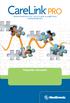 T E R Á P I A I R Á N Y Í T Ó S Z O F T V E R D I A B É T E S Z KEZELÉSÉHEZ Telepítési útmutató 2010, Medtronic MiniMed, Inc. Minden jog fenntartva. A Paradigm, a Paradigm Link és a CareLink a Medtronic,
T E R Á P I A I R Á N Y Í T Ó S Z O F T V E R D I A B É T E S Z KEZELÉSÉHEZ Telepítési útmutató 2010, Medtronic MiniMed, Inc. Minden jog fenntartva. A Paradigm, a Paradigm Link és a CareLink a Medtronic,
Gyorskalauz SUSE Linux Enterprise Server 11
 Gyorskalauz SUSE Linux Enterprise Server 11 NOVELL GYORSKALAUZ KÁRTYA A SUSE Linux Enterprise 11 új verziójának telepítéséhez a következő műveletsorokat kell végrehajtani. A jelen dokumentum áttekintést
Gyorskalauz SUSE Linux Enterprise Server 11 NOVELL GYORSKALAUZ KÁRTYA A SUSE Linux Enterprise 11 új verziójának telepítéséhez a következő műveletsorokat kell végrehajtani. A jelen dokumentum áttekintést
Motorola Phone Tools. Első lépések
 Motorola Phone Tools Első lépések Tartalom Minimális követelmények... 2 Telepítés előtt Motorola Phone Tools... 3 A Motorola Phone Tools telepítése... 4 Mobileszköz telepítése és beállítása... 5 Online
Motorola Phone Tools Első lépések Tartalom Minimális követelmények... 2 Telepítés előtt Motorola Phone Tools... 3 A Motorola Phone Tools telepítése... 4 Mobileszköz telepítése és beállítása... 5 Online
1. A Windows programok telepítése
 1. A Windows programok telepítése Amennyiben a program egy korábbi példánya már telepítve van a számítógépre, akkor beszélünk frissítésről. Ellenkező esetben a következőkben leírtakat átlépheti és a telepítés
1. A Windows programok telepítése Amennyiben a program egy korábbi példánya már telepítve van a számítógépre, akkor beszélünk frissítésről. Ellenkező esetben a következőkben leírtakat átlépheti és a telepítés
A Windows 7 operációs rendszerrel kompatibilis DS150E felhasználói útmutatója. Dangerfield,február 2010 V1.0 Delphi PSS
 A Windows 7 operációs rendszerrel kompatibilis DS150E felhasználói útmutatója Dangerfield,február 2010 V1.0 Delphi PSS 1 TARTALOM Főalkatrészek. 3 Telepítési útmutató...5 A Bluetooth telepítése....17 A
A Windows 7 operációs rendszerrel kompatibilis DS150E felhasználói útmutatója Dangerfield,február 2010 V1.0 Delphi PSS 1 TARTALOM Főalkatrészek. 3 Telepítési útmutató...5 A Bluetooth telepítése....17 A
Hardver és szoftver követelmények
 Java-s Nyomtatványkitöltő Program Súgó Telepítési útmutató Hardver és szoftver követelmények A java-s nyomtatványkitöltő program az alábbi hardverigényt támasztja a számítógéppel szemben: 400 MHz órajelű
Java-s Nyomtatványkitöltő Program Súgó Telepítési útmutató Hardver és szoftver követelmények A java-s nyomtatványkitöltő program az alábbi hardverigényt támasztja a számítógéppel szemben: 400 MHz órajelű
Külső eszközök Felhasználói útmutató
 Külső eszközök Felhasználói útmutató Copyright 2007 Hewlett-Packard Development Company, L.P. A Windows a Microsoft Corporation Amerikai Egyesült Államokban bejegyzett védjegye. Az itt szereplő információ
Külső eszközök Felhasználói útmutató Copyright 2007 Hewlett-Packard Development Company, L.P. A Windows a Microsoft Corporation Amerikai Egyesült Államokban bejegyzett védjegye. Az itt szereplő információ
Wi-Fi Direct útmutató
 Wi-Fi Direct útmutató Egyszerű beállítás a Wi-Fi Direct használatával Hibaelhárítás Függelék Tartalomjegyzék A kézikönyv használata... 2 A kézikönyvben használt szimbólumok... 2 Jogi nyilatkozat... 2
Wi-Fi Direct útmutató Egyszerű beállítás a Wi-Fi Direct használatával Hibaelhárítás Függelék Tartalomjegyzék A kézikönyv használata... 2 A kézikönyvben használt szimbólumok... 2 Jogi nyilatkozat... 2
Bluetooth párosítás. Felhasználói útmutató
 Bluetooth párosítás Felhasználói útmutató Copyright 2012 Hewlett-Packard Development Company, L.P. A Microsoft, a Windows és a Windows Vista a Microsoft Corporation az Egyesült Államokban bejegyzett védjegyei.
Bluetooth párosítás Felhasználói útmutató Copyright 2012 Hewlett-Packard Development Company, L.P. A Microsoft, a Windows és a Windows Vista a Microsoft Corporation az Egyesült Államokban bejegyzett védjegyei.
A P-touch Transfer Manager használata
 A P-touch Transfer Manager használata Verzió 0 HUN Bevezetés Fontos megjegyzés A dokumentum tartalma és a termék műszaki adatai értesítés nélkül módosulhatnak. A Brother fenntartja a jogot, hogy értesítés
A P-touch Transfer Manager használata Verzió 0 HUN Bevezetés Fontos megjegyzés A dokumentum tartalma és a termék műszaki adatai értesítés nélkül módosulhatnak. A Brother fenntartja a jogot, hogy értesítés
Rendszerkezelési útmutató
 Rendszerkezelési útmutató Medtronic MiniMed Northridge, CA 91325 USA 800-646-4633 (800-MiniMed) 818.576.5555 www.minimed.com Képviselet az Európai Unióban: Medtronic B.V. Earl Bakkenstraat 10 6422 PJ Heerlen
Rendszerkezelési útmutató Medtronic MiniMed Northridge, CA 91325 USA 800-646-4633 (800-MiniMed) 818.576.5555 www.minimed.com Képviselet az Európai Unióban: Medtronic B.V. Earl Bakkenstraat 10 6422 PJ Heerlen
GIRO GSM MODEM/VPN KAPCSOLAT TELEPÍTÉSI ÚTMUTATÓ
 GIRO GSM MODEM/VPN KAPCSOLAT TELEPÍTÉSI ÚTMUTATÓ Készítette A jelen dokumentum tartalma szerzői jogi védelem alatt áll, a mű felhasználói jogai a -t illetik. A dokumentumot az Ügyfél korlátlan számban
GIRO GSM MODEM/VPN KAPCSOLAT TELEPÍTÉSI ÚTMUTATÓ Készítette A jelen dokumentum tartalma szerzői jogi védelem alatt áll, a mű felhasználói jogai a -t illetik. A dokumentumot az Ügyfél korlátlan számban
QL-500 QL-560 QL-570 QL-650TD QL-1050
 QL-500 QL-560 QL-570 QL-650TD QL-1050 Szoftver telepítési útmutató Magyar Verzió A Bevezetés Funkciók P-touch Editor Nyomtatóillesztőprogram Minden felhasználó számára lehetővé teszi egyedi címkék és komplex
QL-500 QL-560 QL-570 QL-650TD QL-1050 Szoftver telepítési útmutató Magyar Verzió A Bevezetés Funkciók P-touch Editor Nyomtatóillesztőprogram Minden felhasználó számára lehetővé teszi egyedi címkék és komplex
